OpenOffice.orgによるZoho WriterおよびGoogle Docsへの直接アクセスを可能にするOoGdocsIntegrator
実のところOoGdocsIntegratorというのは誤解を生じさせかねない名称であり、この機能拡張はGoogle DocsだけでなくZoho Writerにも対応しているのであって、むしろ前者より後者の方が親和性は高いくらいだ。
OoGdocsIntegratorはJavaで記述されているので、各自のマシンにJava Runtime Environmentをインストールした上でOpenOffice.orgでの有効化をしておかなくてはならない。この設定はTools→Options→OpenOffice.org→Javaを選択することで行えばよく、ここでSunのJava Runtime Environmentを選択した後にOKをクリックし、OpenOffice.orgを再起動させる。
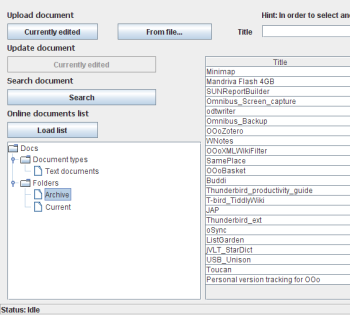
OoGdocsIntegrator本体のインストール手順としては、まず最初にプロジェクトの配布サイトから同機能拡張の最新バージョンをダウンロードしておく。次にOpenOffice.orgにて、Tools→Extension ManagerにあるMy Extensionを選び、Addボタンをクリックして、先にダウンロードしておいた.oxtファイルを選択する。最後にOpenをクリックして機能拡張のインストールを完了させてOpenOffice.orgを再起動させる。
OoGdocsIntegratorに装備されているすべての機能は、メインツールバーに追加されるOOIntegratorというメニューから呼び出す仕様になっている。ただしこれらの機能を使用するにはいくつかの初期設定が必要で、各自の取得したGoogle DocsおよびZohoのログイン情報を、OOIntegrator→Settingsにある設定フィールドに登録しておかなくてはならない。その後Connectボタンをクリックすることで個々のサービスへの接続が行われ、これによりOoGdocsIntegratorが使用可能となる。
Zoho Writerのドキュメント操作は、OOIntegratorのZohoコマンドにて開始する。これにより開かれるのがZohoダイアログウィンドウであり、ここではWriterドキュメントのアップロード、Zoho Writerのファイルのブラウジング、Writerないしブラウザ上でのオープン、ドキュメントの検索といった操作が行える。このダイアログウィンドウはモーダレスタイプになっているので、Writer上での操作をする際にはバックグラウンドに移動させておけばいい。一見するとこれは些細な仕様上の差違でしかないが、文章作成作業を妨げられることなくOoGdocsIntegratorの諸機能にアクセスできるのは非常に便利だ。
現在編集中のドキュメントをOoGdocsIntegratorを介してZoho Writerにアップロードするのに必要な操作は、Titleフィールドにドキュメント名を入力し、ZohoダイアログウィンドウのアップロードセクションにあるCurrently editedボタンをクリックすることだけである。同じくアップロードセクションにあるFrom fileボタンを使用すると、ハードディスク上にある複数のWriterドキュメントをアップロードすることができる。このアップロード機能では、個々のファイル名が自動的に各ドキュメントのタイトルとされるので、これらを手作業で指定する必要はない。
ZohoのドキュメントをOpenOffice.org Writer側に読み込む作業も簡単である。それにはLoad listボタンにてZohoのファイル群をOoGdocsIntegratorの右側にあるペインに一覧させてから、目的とするドキュメントを選択してLoad selected documentボタンをクリックすればいい。またOpen selected document in web browserボタンをクリックすると、ドキュメントの表示先はブラウザとされる。
Zoho WriterドキュメントをOpenOffice.org上で操作する際には、変更中のファイルをローカルマシン側にて保存することも考えなくてはならない。この場合すべての変更終了後にZoho側へアップロードし直したドキュメントは、オリジナルと同じ名前ではあるが異なるファイルとして格納されるようになるのである。つまり同一ファイルの複数バージョンが存在する形になり、これらの区別はタイムスタンプを基に行うしかない。そうした管理法を厭うのであれば、Article_Draft_1、Article_Proofread、Article_Finalなどの名称を使い分けることで同一ファイルのバージョン管理を行えばいいだろう。どちらも不便な管理法であると感じられるかもしれないが、これはOoGdocsIntegrator側の不備ではなくZoho WriterおよびGoogle Docs側の問題で、これらのサービスは既存ドキュメントを外部アプリケーション側から上書きするといった操作に対応していないのだ。なおZohoウィンドウにはUpdate documentと題されたセクションが設けられてはいるが、現行バージョンでは未実装とされているし、いずれにせよこれはスプレッドシートのファイルのみを想定した機能なのである。
OoGdocsIntegratorには、Zoho Writerドキュメントを検索する機能も装備されている。これを使用するには、Searchボタンをクリックして検索対象の文字列をExpressionフィールドに入力し、ドキュメントの名称とコンテンツのどちらのモードで検索するかをSearch inリストにて指定する。その後Searchボタンをクリックすると指定した条件による検索が実行される。検索結果はヒットしたファイルの一覧として表示されるので、開きたいドキュメントを指定してOpen selected documentボタンをクリックすればいい。
Google Docsに関しても基本的には同じ機能がOoGdocsIntegratorから提供されているが、現行バージョンでは、Google DocsのファイルをOpenOffice.org Writerに読み込むことができないという1つの大きな制限が残されている。Google Docsユーザにとってこの制限はOoGdocsIntegratorの有用性を大きく損なわせるものではあるだろうが、それでも既存のGoogle Docsファイルを一覧させてWebブラウザで表示させたり、ドキュメントの検索をするだけの機能拡張と割り切れば、それなりに使い勝手のあるツールとして利用できるはずである。
まとめ
OoGdocsIntegratorが機能的に完備された状態に到達するのはかなり先の話になるではあろうが、その将来性には見るべき点が多いし、現行バージョンであってもGoogle DocsおよびZoho Writerの中毒患者となったユーザにとっては有用なツールとして機能するはずだ。
Linux.comでは毎週月曜日に、機能拡張、プラグイン、アドオンに関する新着記事を掲載している。自分で使用して便利だと感じたツールについて、その機能や操作上のヒントなどを1,000ワード以内にまとめた記事を投稿していただければ、採用された方にはもれなく100ドルをお支払いする (なお、既に同じテーマが最近取り上げられていたり掲載予定になっている可能性もあるので、事前に確認のメールを送って頂きたい)。
Dmitri Popovは、フリーランスのライターとして、ロシア、イギリス、アメリカ、ドイツ、デンマークのコンピュータ雑誌に寄稿している。